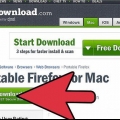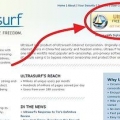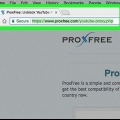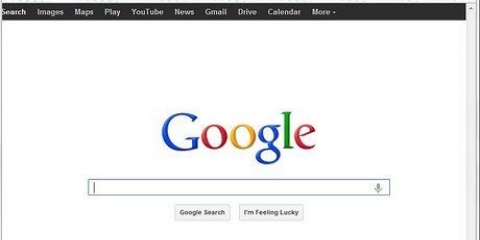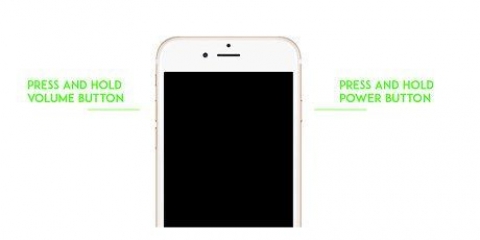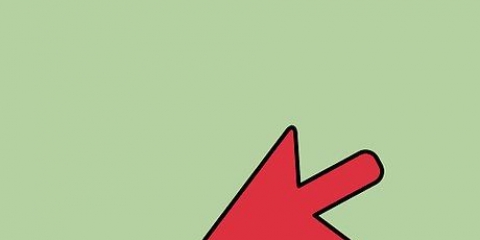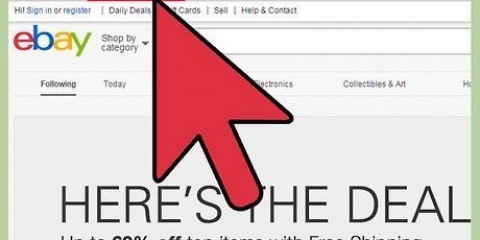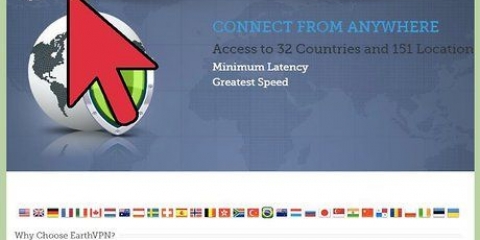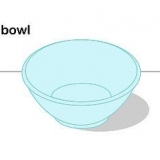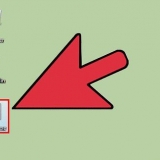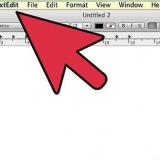Este método no le permite iniciar sesión en sitios seguros. Los servicios de traducción pueden estar bloqueados.










Omitir un bloque de sonicwall
Contenido
Así que estás aburrido durante las vacaciones escolares y quieres comprobarlo en Facebook. Desafortunadamente, tan pronto como ingrese la dirección web, recibirá un mensaje de bloqueo de SonicWall. Puede pensar que sus días de Internet están contados, pero hay algunas formas de sortear esos bloqueos. Si su administrador de red no ha estado dispuesto a invertir en las últimas funciones de la actualización, los dos primeros métodos de este artículo pueden funcionar, y lo hacen muy rápidamente. Para un método particularmente confiable de eludir la mayoría de los bloques, pruebe el Navegador Tor.
Pasos
Método 1 de 4: prueba sitios web seguros

1. Visite el sitio web que está bloqueado. Si es bueno ves lo normal Este sitio ha sido bloqueado por el servicio de filtro de contenido de SonicWALL-mensaje.
- Pruebe el siguiente método antes de profundizar. No es probable que funcione si el administrador de la red de su escuela sabe lo que está haciendo, pero si lo hace, es con mucho el método más fácil.

2. Agrega un s al final de http en la dirección web del sitio. En la barra de direcciones puede cambiar la dirección de http://www.ejemplo.com en https://www.ejemplo.com. Esto intentará cargar la versión encriptada del sitio.
Si el sitio no admite el cifrado, al menos no funcionará.

3. Intenta cargar el sitio. Si la configuración predeterminada de Sonicwall no se ha cambiado, es posible que pueda ver el sitio web deseado de esta manera.
Método 2 de 4: Usar el Traductor de Google

1. Ir al Traductor de Google. Ir traducir.Google.com.
- Si Google Translate está bloqueado, pruebe con otro servicio de traducción, como Babelfish.

2. Copie y pegue la URL bloqueada en el cuadro de la izquierda.

3. Seleccione "inglés" (o su idioma preferido) arriba del cuadro derecho. Asegúrese de que el idioma que se encuentra arriba del cuadro de la izquierda no sea el mismo; de lo contrario, recibirá un error.

4. haga clic en "Traducir". El sitio web se cargará en una ventana de Google Translate.
Método 3 de 4: usar Tor para ocultar su tráfico de Internet

1. Reúne tu material. Necesita una memoria USB de al menos 1 GB y una computadora en casa. Es posible que no se pueda descargar e instalar el navegador Tor en una computadora que está bloqueada por Sonicwall, por lo que primero deberá hacerlo en casa y luego llevar la unidad flash a la computadora bloqueada.

2. Vaya al sitio web de Tor Project en su propia computadora. Ir proyecto de torre.organización.
Tor es un protocolo de encriptación que enmascara todo el tráfico de su red cuando usa el navegador Tor. Esto hace que sea difícil, si no imposible, que Sonicwall detecte qué sitios web visita. Esta es la forma más segura de evitar Sonicwall.

3. Descarga el instalador del navegador Tor. El navegador Tor es una versión modificada de Firefox y se conecta directamente a la red Tor.
Asegúrese de descargar la versión correcta para la computadora en la que usará Tor.

4. Inserte la memoria USB en su computadora. Formatéelo si es necesario, para que haya suficiente espacio en el disco para el navegador.

5. Ejecute el instalador. Seleccione su memoria USB como la unidad de destino para el instalador.

6. Lleve la memoria USB a la computadora bloqueada. Inserte la memoria USB y ábrala con el explorador.

7. Inicie el navegador Tor desde la memoria USB. Ahora debería abrirse una ventana de Firefox con el mensaje "Felicidades! Este navegador está configurado para usar Tor".

8. Visite los sitios que normalmente están bloqueados. Asegúrate de usar solo el navegador Tor. El navegador Tor no tiene efecto en la conexión a Internet de otros programas en la computadora.
Aunque los datos en la red Tor están encriptados, no puede encriptar los datos que salen de la red Tor. Esto significa que todas las transacciones seguras que debe realizar son tan vulnerables como en Internet normal. Solo proporcione información personal en sitios donde SSL esté activo. Verás https:// en vez de http:// y el campo de dirección de su navegador muestra un candado al principio.
Método 4 de 4: usar un escritorio remoto

1. Configure un escritorio remoto en la computadora de su hogar. Una forma de sortear un firewall es conectarse a la computadora de su hogar y usar el sistema a través de un escritorio remoto. Tendrá que dejar su computadora en casa encendida y conectada a Internet antes de poder usarla.
- Consulte el procedimiento para obtener más información sobre cómo configurar un escritorio remoto.

2. Conéctese a su escritorio remoto a través de su navegador. Para realizar una conexión remota a su escritorio, necesitará un servicio que le permita acceder a su computadora a través de un navegador web o un programa que no necesita ser instalado. Algunas de las mejores opciones para esto son Chrome Remote Desktop y TeamViewer.

3. Vaya al sitio web al que desea acceder a través del sistema externo. Una vez que se haya conectado a su computadora remota, puede usarla como si estuviera detrás de ella. Y, por lo tanto, también abrir su navegador web y navegar por Internet como lo haría normalmente. Utiliza la conexión a Internet de su hogar para acceder a sitios web que evitan el bloqueo de SonicWall.
Artículos sobre el tema. "Omitir un bloque de sonicwall"
Оцените, пожалуйста статью
Popular